- AIUTO
- Istruzioni d’uso
- Impostazioni delle Condizioni di preventivazione
- [Tornitura CNC] Impostazioni preventivo
- Impostazione delle informazioni sul diametro interno
Impostazione delle informazioni sul diametro interno
Aggiungere le informazioni sul diametro interno
È possibile selezionare l’elemento da modificare tramite Dettagli o dal Visualizzatore 3D e aggiornare le informazioni sul diametro interno.
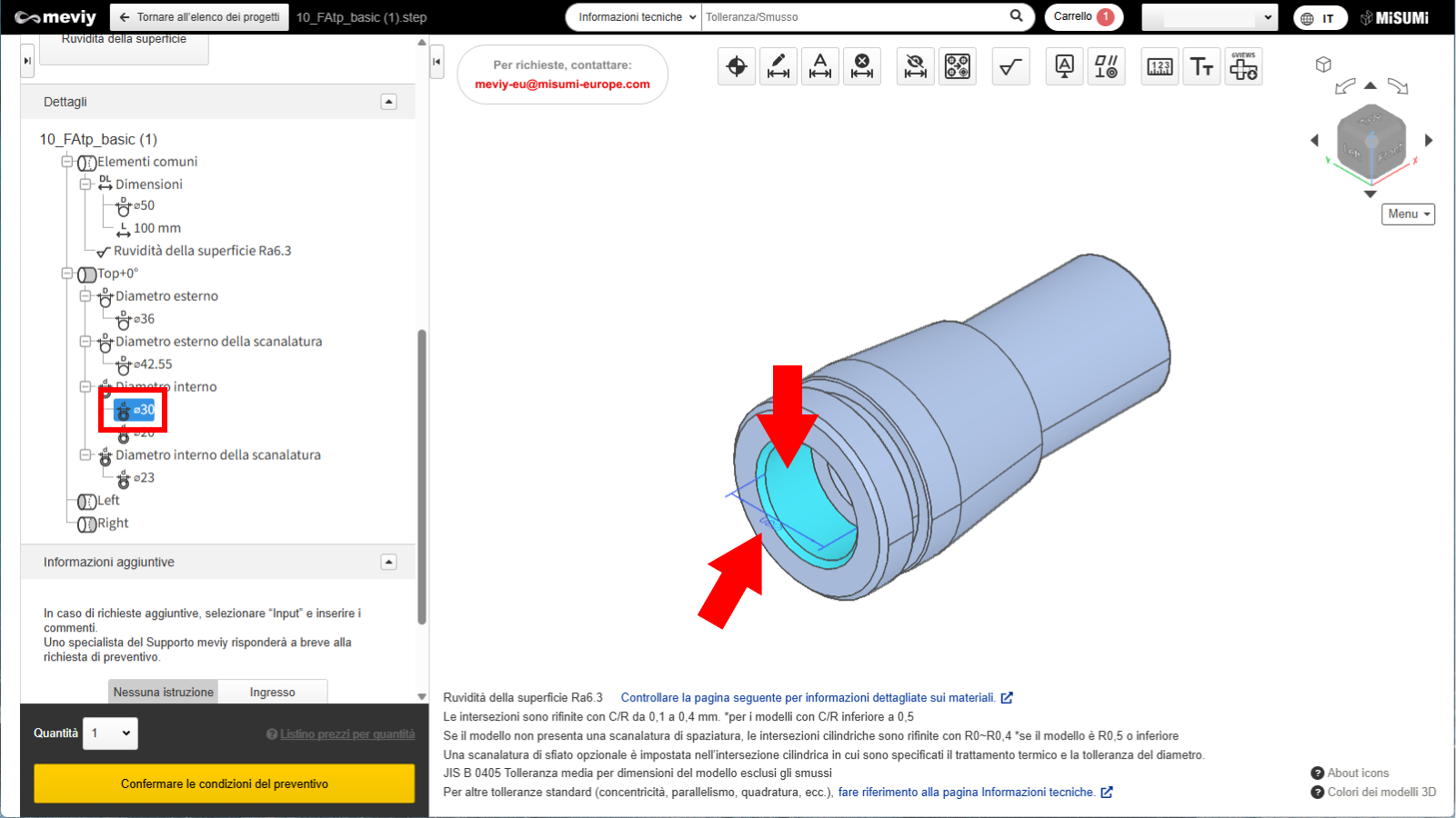
1. Fare doppio clic su “Valore” nei Dettagli oppure sull’elemento “Dimensioni” o “Superficie” corrispondente nel Visualizzatore 3D.
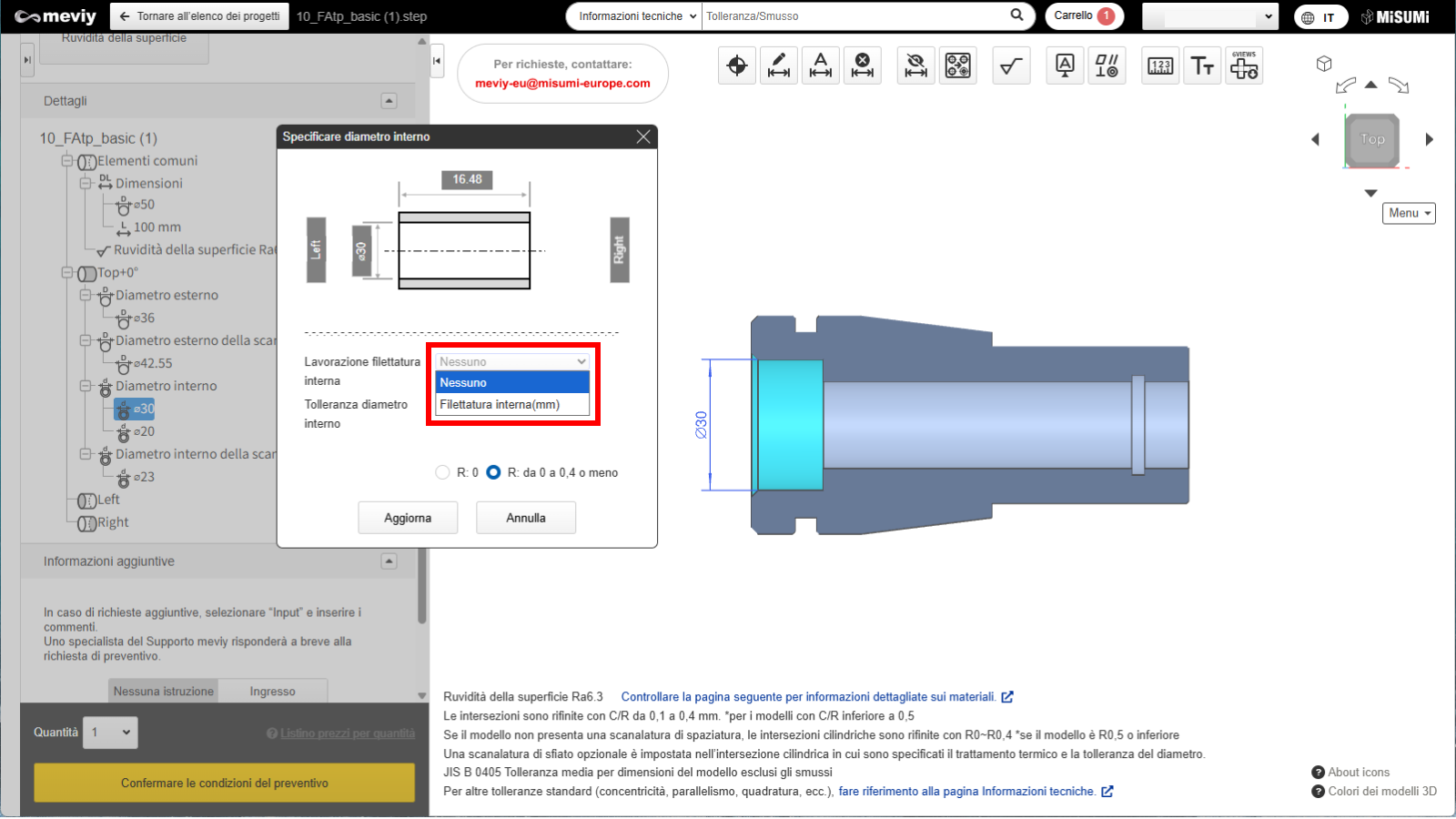
2. Passare dalla vista dall’alto alla visualizzazione in sezione.
Nella finestra di dialogo delle informazioni sul diametro interno è possibile selezionare tra “Dritto”, “Filettatura interna” o “Inserto”.
Finestra di designazione delle informazioni sul diametro interno (Cieco / Passante)
La finestra è disponibile in due modalità: “Cieco” e “Passante”.
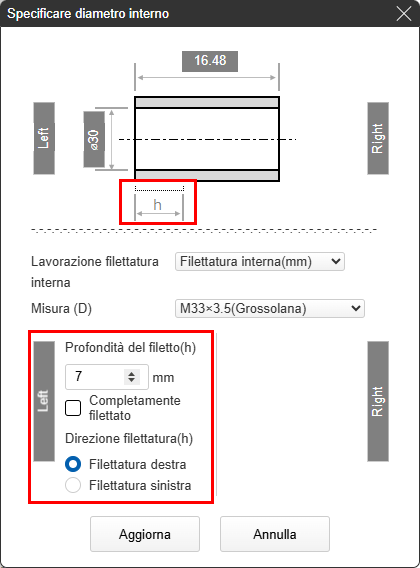
Cieco
- La lavorazione è possibile solo da un lato, quindi le impostazioni di “Profondità” sono visualizzate solo per un lato.
- *Le aree in cui è possibile regolare la ‘Profondità’ sono evidenziate in azzurro.
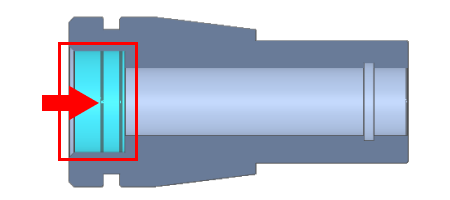
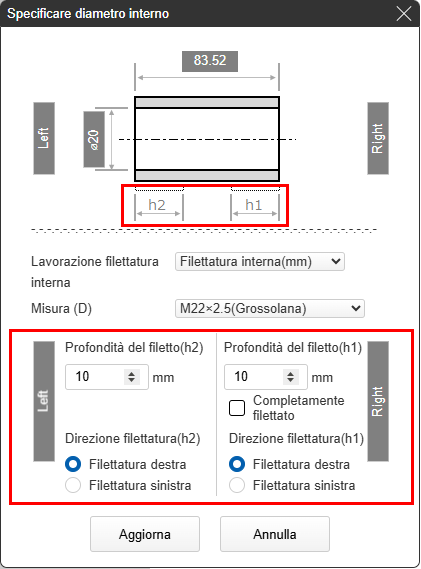
Passante
- La lavorazione è possibile da entrambi i lati, quindi le impostazioni di “Profondità” sono visualizzate su entrambi i lati.
- *Le aree per cui è possibile regolare la “Profondità” sono evidenziate in azzurro.

Impostazioni della filettatura interna e delle tolleranze
La finestra di dialogo comprende le seguenti voci:
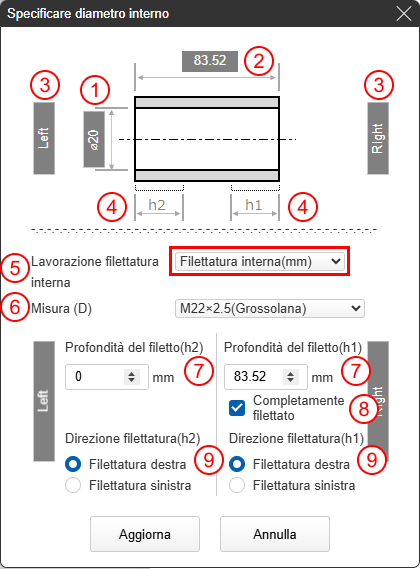
Impostazioni della filettatura interna
- (1) Informazioni sul “Diametro” dell’area evidenziata
- (2) Informazioni sulla “Profondità” dell’area evidenziata
- (3) Collegamento lato sinistro/destro nel Visualizzatore 3D
- (4) “Profondità” impostabile da lato sinistro e lato destro
- (5) È possibile selezionare “Filettatura interna (mm)” o “Filettatura interna (inch)”
- (6) È possibile selezionare una dimensione standard compatibile
- (7) È possibile impostare la profondità della filettatura per l’area del punto (4)
- (8) È possibile applicare la filettatura a tutta l’area
- (9) È possibile selezionare filettatura destrorsa o sinistrorsa per l’area del punto (4)
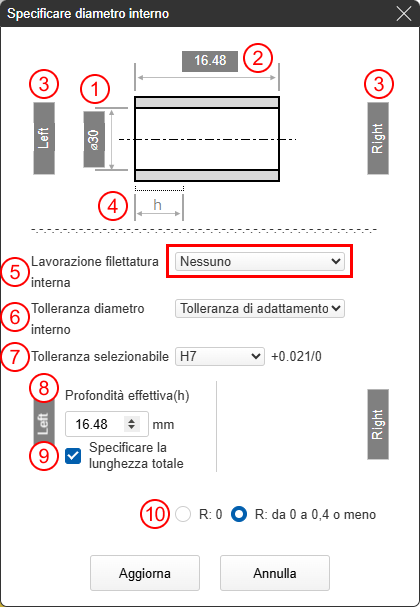
Impostazioni nessuna (tolleranza)
- (1) Informazioni sul “Diametro” dell’area evidenziata
- (2) Informazioni sulla “Profondità” dell’area evidenziata
- (3) Collegamento lato sinistro/destro nel Visualizzatore 3D
- (4) “Profondità” impostabile da lato sinistro e lato destro
- (5) Tipo di diametro interno: Nessuno (ovvero non filettato né con inserto)
- (6) È possibile selezionare tra: “Tolleranza generale”, “Tolleranza con accoppiamento”, “Tolleranza bilaterale”, “Tolleranza unilaterale”
- (7) È possibile specificare le tolleranze
- (8) È possibile impostare la profondità utile per l’area del punto (4)
- (9) È possibile impostare la lunghezza totale
- (10) È possibile specificare il raggio dell’angolo cilindrico
- *Consulta questa pagina per ulteriori note sulla finitura.
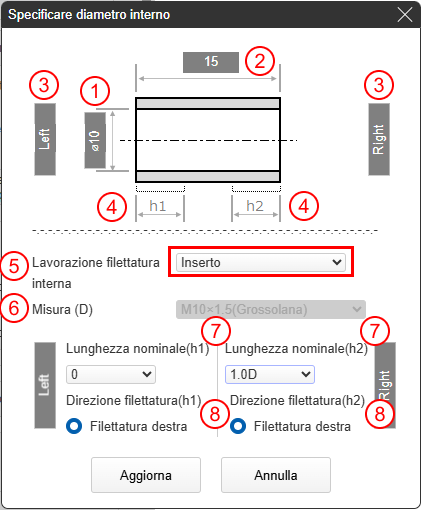
Impostazioni per inserto
- (1) Informazioni sul “Diametro” dell’area evidenziata
- (2) Informazioni sulla “Profondità” dell’area evidenziata
- (3) Collegamento lato sinistro/destro nel Visualizzatore 3D
- (4) “Profondità” impostabile da lato sinistro e lato destro
- (5) Tipo di diametro interno: “Inserto”
- (6) È possibile selezionare la dimensione dell’inserto
- (7) È possibile impostare la lunghezza nominale per l’area del punto (4)
- (8) È possibile selezionare filettatura destrorsa per l’area del punto (4)